


类型:其他软件 时间:2025-09-30 12:07:09
趣打印永久免费版,堪称一款功能卓越的手机打印利器。该软件允许用户借助WiFi、蓝牙、USB或者互联网等方式连接打印机,只需轻松一键,即可上传并打印PDF文件、办公文档、账单、发票等诸多文件。不仅如此,软件还具备打印多种照片尺寸的功能,足以满足用户在各类场景下的多样化使用需求。
趣打印永久免费版的兼容性非常强,软件不仅支持连接惠普、爱普生、 佳能、兄弟 、柯达、三星、戴尔等诸多内容,甚至是可联网的老式打印机也一样可以连接,欢迎感兴趣的用户下载体验。

【近端列印】
若您拥有Wi-Fi或蓝牙打印机,就能直接在该打印机上进行打印。在主菜单里选择附近的打印机,接着挑选您想要使用的打印机就行。要是您的打印机不支持此功能,Windows用户可前往printershare.com下载我们免费提供的软件,安装软件后即可共享您的打印机。而Mac用户可利用内建的Mac OS X Printer Sharing服务来共享打印机。
【远端列印】
您可经由互联网,在世上所有角落进行列印,包括您自己的印表机。接收列印要求的一端,无论使用Mac 还是PC,均须进入printershare.com 取得我们的免费软件并加以安装,才能共享印表机。您在装置里找到共享印表机后,就能列印。远端列印须使用PrinterShare 用户帐户。如果电脑和装置都由您控制,我们建议两者均使用相同的帐户注册。使用Premium Key 后,远端列印的限制就会取消。否则,接收列印要求的一方,就须购买页数或订用付费服务。首 20 页费用全免。
【云端列印】
PrinterShare支持Google云端打印,无需额外收费。若要进行云端打印,您的电脑需安装最新版本的Google Chrome浏览器。若想获取更多设置指引,可查看google.com/support/cloudprint 。从设备上打印时,我们通常建议使用Wi-Fi或3/4G,以获得更好的性能。不过,EDGE/GPRS或其他任何连接方式同样可用。
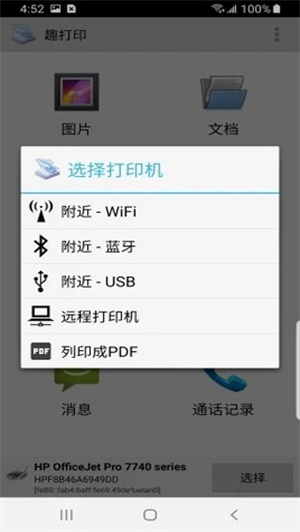
免费版:
请打印一张测试页,以此来确认兼容性。
通过“Google云打印”进行打印(包括保存为PDF格式)
通过互联网远程打印20页
高级版:
在没有计算机的情况下,通过 Wi-Fi、蓝牙和USB直接打印(PDFs,文档,照片等)
打印至Windows (SMB/CIFS)共享打印机或Mac共享打印机
无限制远程打印。接收终端(Windows或Mac)无需购买打印页数或订购软件
1、通讯加密:向用户承诺,文档在传输过程中会被加密,到达接收端时会自动解密。用户文档通过服务器进行传输。
2、帐户 :要使用这项服务,用户需要为每一台有可能连接电脑创建一个帐户。在创建过程中,用户需要选择登录名,同时提供一个有效的Email地址。其它的注册信息则是可选项。
3、连接:趣打印电脑版允许通过/透过代理服务器或防火墙相互连接。如果用户的本地防火墙将PrinterShare拦截,用户则需要将拦截取消。
4、如何工作:一旦所有的电脑都装上了, 用户即可在主界面右键点击、共享任何已连接的打印机。同时,用户也可以”查找”其它的帐户 (通过帐户名查找),一旦查找到用户即可打印。将会常驻在系统栏,并且会添加一个打印机至打印机列表中。当然,可以预见的是,使用打印文档会比在直接连接的打印机上打印会慢那么一点点。
5、打印机:用户可以共享任何形式的打印机,包括网络打印机和虚拟打印机 (比如PDF文档生成打印机)。
惠普(HP:Officejet、LaserJet、Photosmart、Deskjet等系列)
爱普生(Epson,旗下包含Artisan、WorkForce、Stylus等系列)
佳能(Canon: PIXMA MP/MX/MG等系列)
兄弟(Brother)
柯达(Kodak)
三星(Samsung)
戴尔(Dell)
利盟(Lexmark)
京瓷(Kyocera)
还有其他打印机,包括可联网的老式打印机。
如何使用趣打印APP呢?
1、在本站下载打开趣打印高级版,进入首界面,如下图所示:
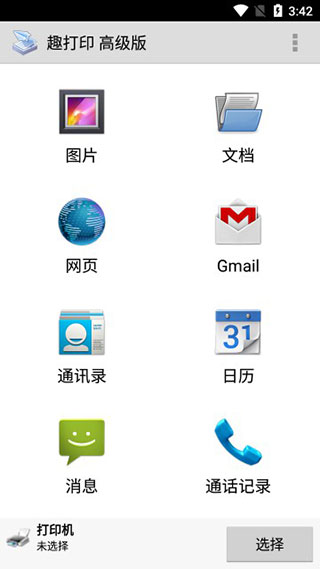
2、可通过WiFi、蓝牙、USB或互联网选择打印机;
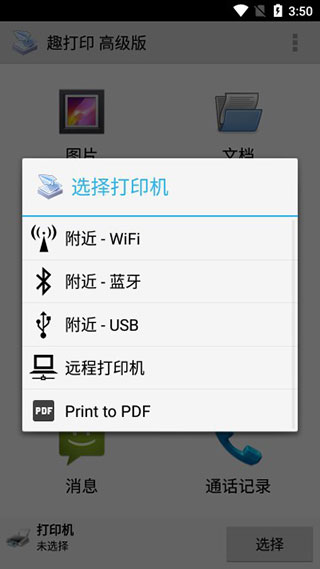
3、选择-使用普通,忽略“打印测试页”;
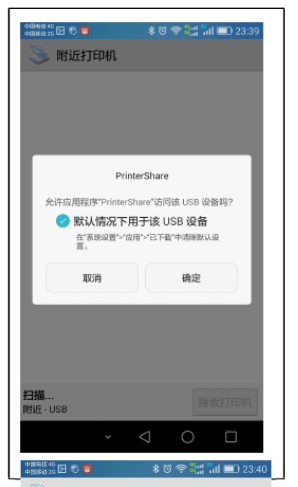
4、打开手机的设置:打印选项,打开打印服务;
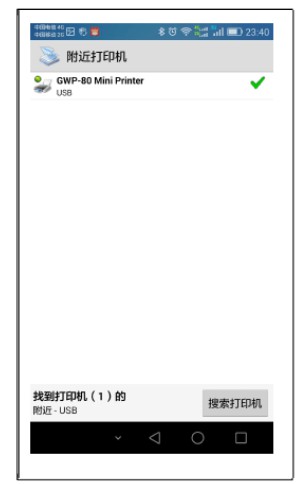
5、打开WPSOffice选择要编辑、打印的文件,选择-工具-打印。
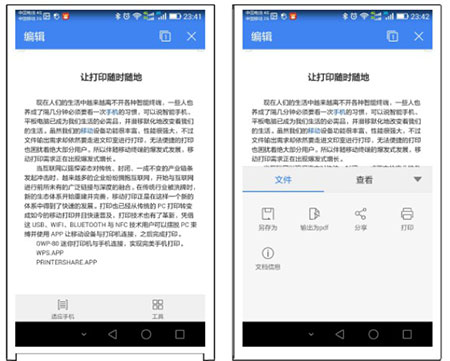
怎么设置双面打印?
打开需要打印的文档,进入打印界面,在界面底部勾选双面打印即可
怎么看打印任务?
1、首先需要确保共享打印机处于连接状态,并且可以正常打印。
2、接下来打开趣打印app,点击【连接打印机】按钮,进入连接打印机的界面。
3、在打印机连接界面,输入待连接打印机设备的名称,选中正确的打印机,点击【连接】按钮,就能实现打印机的连接。
4、然后返回主界面,在主界面中点击【添加文件】按钮,进入添加文件界面。
5、在添加文件界面中,选择需要打印的文档,点击【打开】按钮即可添加文档。
6、文档添加完成后,即可进入打印界面。在打印界面中,可以勾选【双面打印】按钮,选择纸张大小、质量、打印数量等参数,点击【开始打印】按钮即可打印文档。
7、待打印结束,便可在主界面查看打印结果。